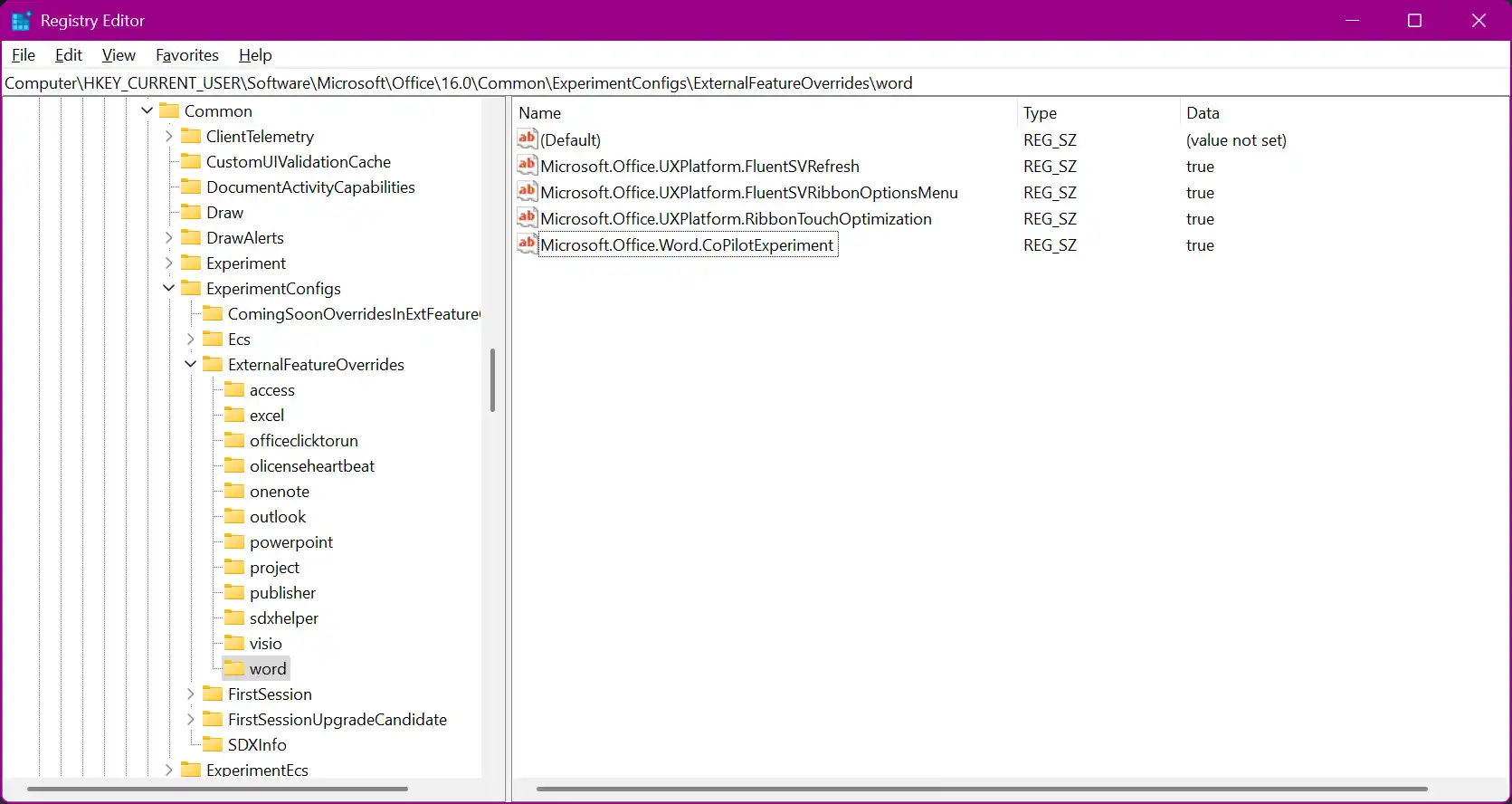Copilot は、人工知能を活用した Microsoft Office の新機能です。テキスト、表、プレゼンテーションなど、さまざまな種類のコンテンツに対する提案やオートコンプリートを提供することで、ユーザーがより効率的かつ正確にコンテンツを生成できるように設計されています。 Copilot は、ユーザーの執筆、スペルチェック、表の分析、プレゼンテーションの作成などのタスクを支援します。
Copilot の目的は、ユーザーにとってコンテンツ作成プロセスをより速く、より簡単に、より合理化することです。
有名な内部関係者 ゼノパンサー Word Preview 16.0.16325.2000 で Copilot の初期実装が見つかりました。これは DogFood チャネルで入手できます。デフォルトでは無効になっていますが、レジストリを編集することで有効にすることができます。

Copilot はまだ開発中であるため、多くを期待しないでください。

とにかく、Microsoft Word 16.0.16325.2000 の Insider Preview ビルドにアクセスできる場合は、次の手順に従って Copilot を有効にすることができます。
Microsoft Word Insider ビルド 16325.20000 で Copilot を有効にする
- キーボードの Win + R を押して、次のように入力します。登録編集[ファイル名を指定して実行] ダイアログで Enter キーを押してレジストリ エディターを開きます。
- レジストリエディタで、HKEY_CURRENT_USERSoftwareMicrosoftOffice16.0CommonExperimentConfigsExternalFeatureOverridesword鍵。
- 右クリックして、言葉左側のサブキーで選択します新規 > 文字列値新しい値に次の名前を付けますMicrosoft.Office.Word.CoPilotExperiment。
- ダブルクリックして、Microsoft.Office.Word.CoPilotExperimentそして入力してください真実値データ編集ダイアログで。
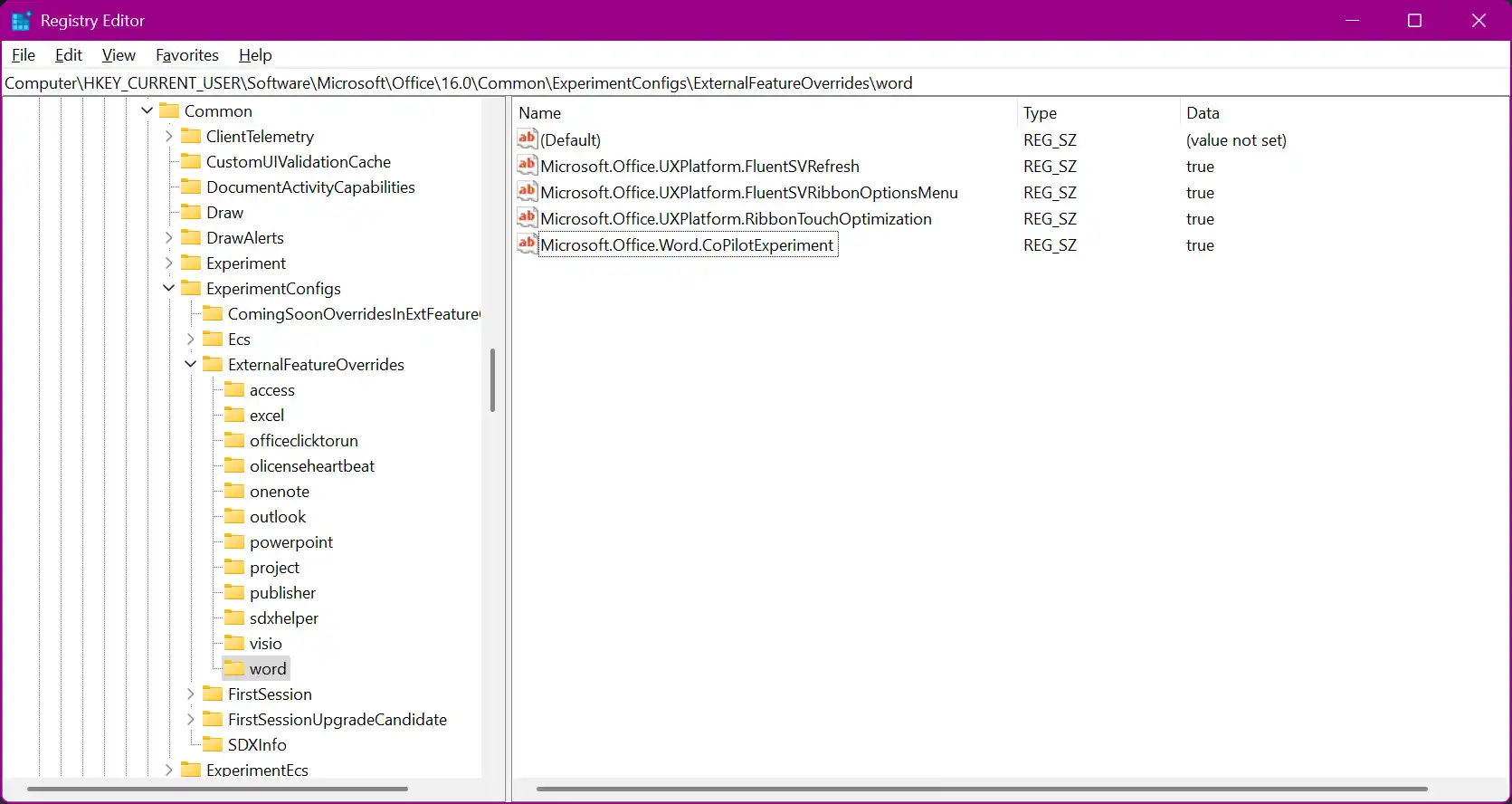
- [OK] をクリックして変更を保存し、レジストリ エディター アプリを閉じて、Microsoft Word を起動します。
それでおしまい。